როდესაც iOS 15-ის დებიუტი შედგა 2021 წლის შემოდგომაზე, Apple-მა შემოიტანა საკმაოდ ბევრი ფუნქცია, რომლებსაც ბევრი სათაურები არ მოჰყოლია. ერთ-ერთი მთავარი მახასიათებელი იყო Legacy Contacts-ის დანერგვა iPhone-ზე.
შინაარსი
- დაკავშირებული კითხვა
- რა არის მემკვიდრეობითი კონტაქტები?
- როგორ დავაყენოთ მემკვიდრეობითი კონტაქტები
-
როგორ ამოიღოთ მემკვიდრეობითი კონტაქტები
- დაკავშირებული პოსტები:
დაკავშირებული კითხვა
- iOS 15-ის დაწყება: ყველაფერი კარგი და ცუდი
- როგორ გამოვიყენოთ ხელმისაწვდომობა iOS 15-ზე
- რა არის ახალი iOS 15.2-ში
- როგორ გამოვიყენოთ პირადი დათვალიერების რეჟიმი iOS 15-ზე
- iOS 15-ის 15 საუკეთესო რჩევა და ხრიკი თქვენი iPhone-ისგან მაქსიმალური სარგებლობის მისაღებად
რა არის მემკვიდრეობითი კონტაქტები?
მიუხედავად იმისა, რომ Legacy Contacts გამოცხადდა iOS 15-თან ერთად, Apple-მა რეალურად არ გამოუშვა ფუნქცია iOS 15.2-მდე. ეს ხელმისაწვდომი გახდა 2021 წლის დეკემბერში, ასე რომ, თუ თქვენს iPhone-ს შეუძლია iOS 15-ის გაშვება, თქვენ უნდა შეძლოთ განახლება და გექნებათ ამის დაყენების შესაძლებლობა ზევით.
აქ არის Apple-ის აღწერა, თუ რა ა მემკვიდრეობითი კონტაქტი არის:
მოძველებული კონტაქტის დამატება არის უმარტივესი, ყველაზე უსაფრთხო გზა იმის მისაცემად, რომ ვინმეს ენდობა წვდომა მათ მიერ შენახული მონაცემები მათ Apple-ის ანგარიშზე მათი გარდაცვალების შემდეგ.
არსებითად, თქვენ შეგიძლიათ დააყენოთ სანდო კონტაქტი, რომელსაც შეუძლია წვდომა ნებისმიერ მონაცემზე, რომელიც შესაძლოა შენახული გქონდეთ Apple-ის ანგარიშზე, თუ გარდაიცვლებით. რა თქმა უნდა, ეს ასევე შეიძლება დაყენდეს თქვენი მეგობრებისა და საყვარელი ადამიანებისთვის, რათა მათ ჰქონდეთ წვდომა მათ მონაცემებზე სიკვდილის შემდეგ.
იმ შემთხვევაში, თუ Legacy Contact არ დაემატება Apple ID ანგარიშს, გარდაცვლილი ადამიანის Apple ID-ის ინფორმაციაზე წვდომის პროცესი უკიდურესად ხანგრძლივი პროცესია. ეს ნაბიჯები მოიცავს სასამართლოს ბრძანების საჭიროებას, მაგრამ ეს ეხება მხოლოდ იმ შემთხვევაში, თუ თქვენ დასახელებული ხართ, როგორც „საყვარლის პირადი მონაცემების კანონიერი მემკვიდრე“.
როგორ დავაყენოთ მემკვიდრეობითი კონტაქტები
თუ პირველად აყენებთ ან ამატებთ Legacy Contact-ს, Apple-მა ეს ძალიან გააადვილა. მაგრამ ჩვენ ასევე გირჩევთ აცნობოთ ამ ადამიანს, რას აკეთებთ დროზე ადრე, თავაზიანობის მიზნით. ამის მიზეზი ის არის, რომ Apple უზრუნველყოფს შეტყობინების გაგზავნის შესაძლებლობას საჭირო წვდომის გასაღებით. მიუხედავად ამისა, აი, როგორ შეგიძლიათ დააყენოთ Legacy Contacts iPhone-ზე:
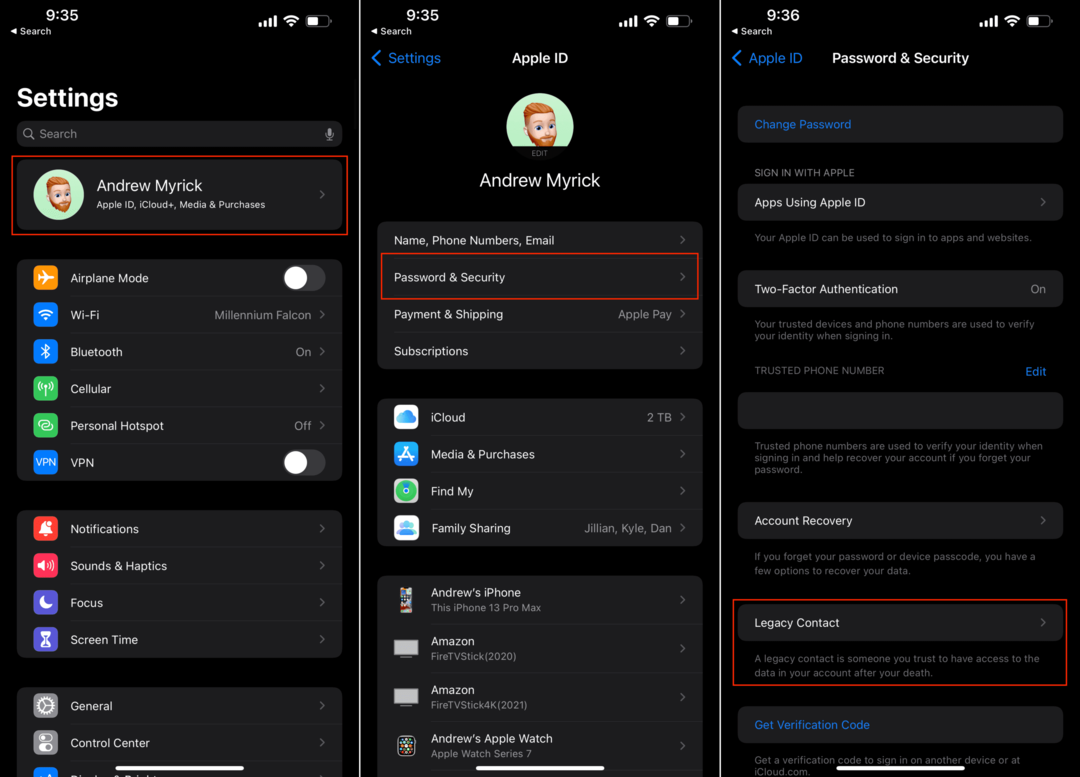
- Გააღე პარამეტრები აპლიკაცია თქვენს iPhone-ზე ან iPad-ზე.
- შეეხეთ თქვენს სახელი გვერდის ზედა ნაწილში.
- შეეხეთ პაროლი და უსაფრთხოება.
- აირჩიეთ მემკვიდრეობითი კონტაქტი.
- შეეხეთ დაამატეთ Legacy Contact ღილაკი.
- კიდევ ერთხელ შეეხეთ ღილაკს დასადასტურებლად, შემდეგ შეიყვანეთ თქვენი საიდუმლო კოდი მოთხოვნის შემთხვევაში.
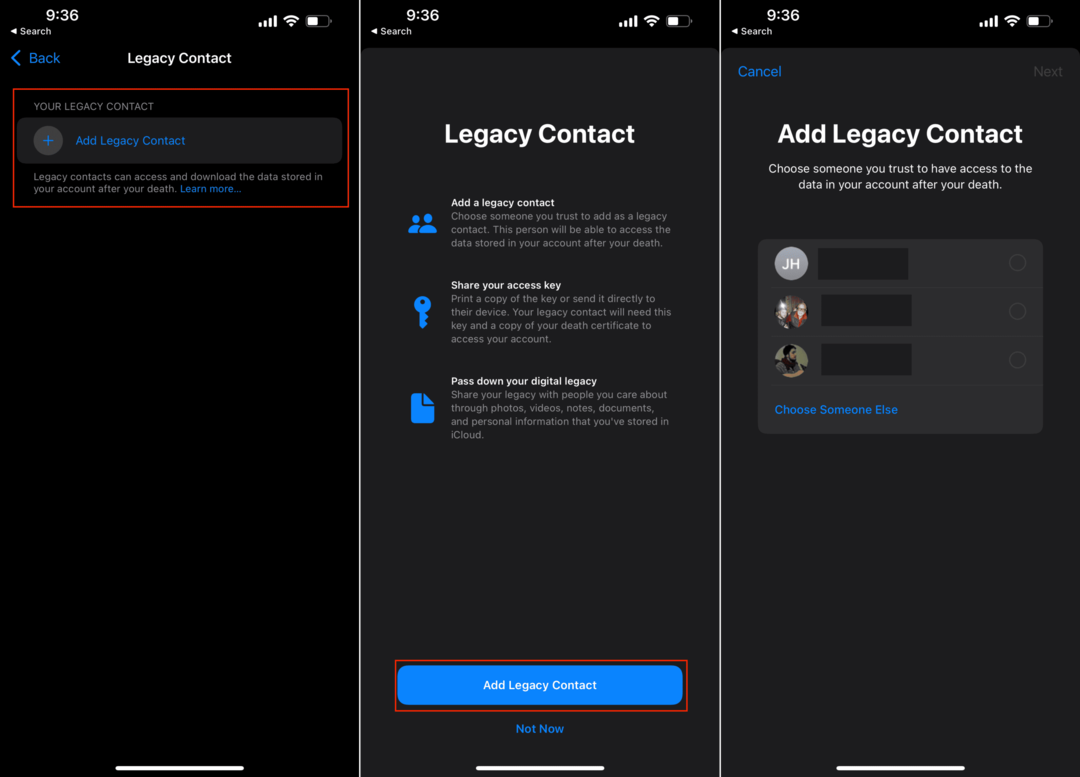
- აირჩიეთ ვინმე თქვენი კონტაქტების სიიდან ელ.ფოსტის ან ტელეფონის ნომერზე შეხებით.
- შეეხეთ განაგრძეთ.
- აირჩიეთ ერთ-ერთი შემდეგი:
- შეტყობინების გაგზავნა: გაუგზავნეთ შეტყობინება თქვენს მოძველებულ კონტაქტს, რათა გაუზიაროთ თქვენი წვდომის გასაღები მათ.
- ასლის ამობეჭდვა: დაბეჭდეთ თქვენი წვდომის გასაღების ასლი, რათა დაამატოთ თქვენი ქონების დაგეგმვის დოკუმენტები ან გაუზიაროთ თქვენს ძველ კონტაქტს.
- არჩევის შემდეგ შეეხეთ შესრულებულია.
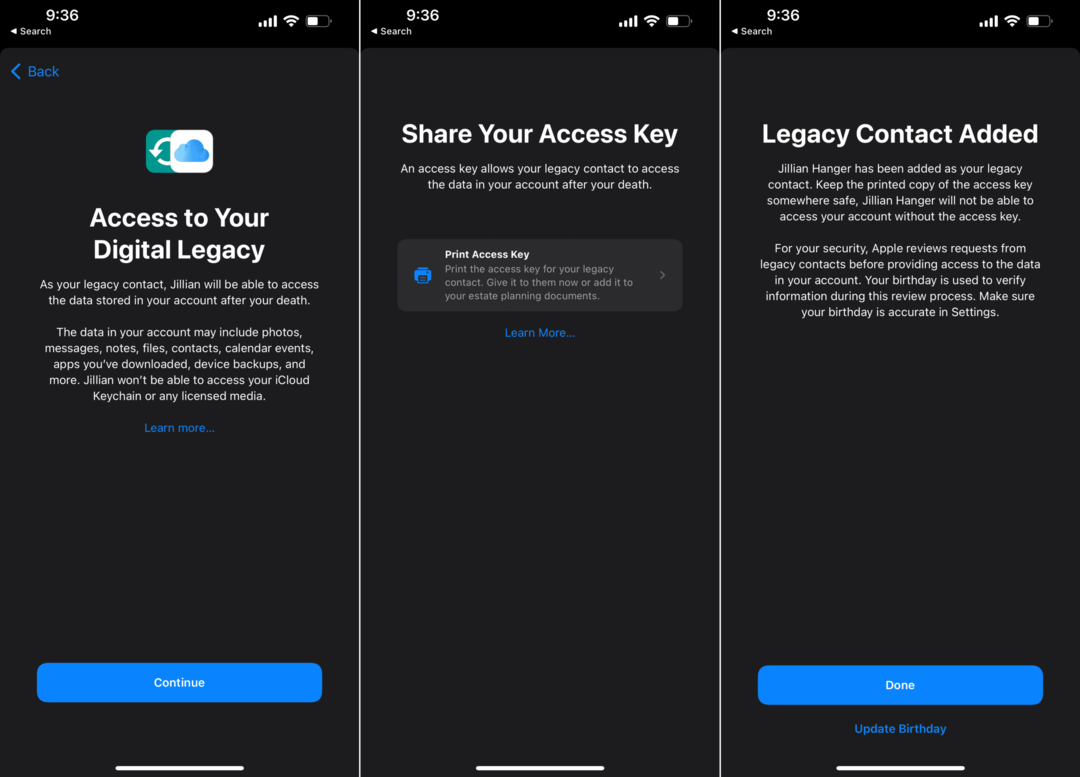
ეს პროცესი შეიძლება განმეორდეს, თუ გსურთ გქონდეთ მრავალი Legacy კონტაქტი მიმაგრებული თქვენს Apple ID-ზე. თქვენ უბრალოდ მოგიწევთ ხელახლა გაიაროთ ზემოთ ჩამოთვლილი ნაბიჯები დამატებითი კონტაქტების დასამატებლად.
როგორ ამოიღოთ მემკვიდრეობითი კონტაქტები
დროთა განმავლობაში, თქვენ შეიძლება დაიწყოთ ერთი მემკვიდრეობითი კონტაქტით, მაგრამ შემდეგ დაშორდებით ან თქვენს ცხოვრებაში რაღაც სხვა ხდება. Apple-მაც დაფიქრდა ამაზე, რადგან არა მხოლოდ შეგიძლიათ დააყენოთ მრავალი Legacy კონტაქტი, არამედ შეგიძლიათ წაშალოთ ეს კონტაქტები, თუ ეს გჭირდებათ. აი, როგორ ამოიღოთ Legacy Contacts თქვენი iPhone-დან.
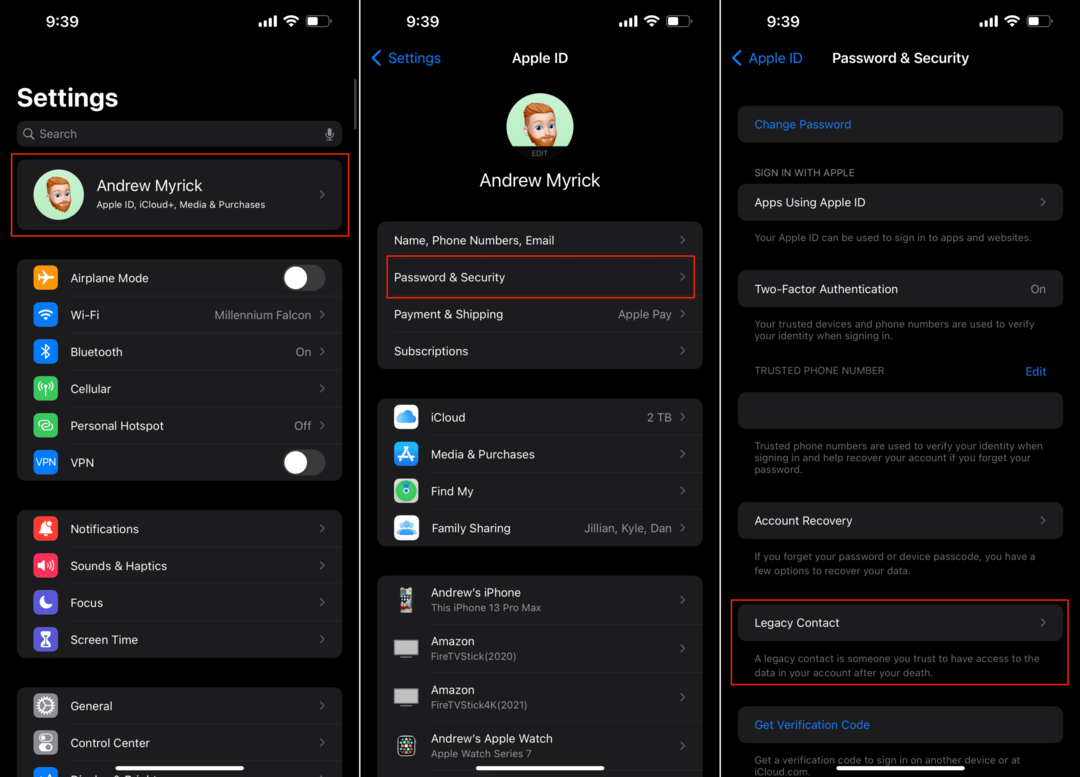
- Გააღე პარამეტრები აპლიკაცია თქვენს iPhone-ზე ან iPad-ზე.
- შეეხეთ თქვენს სახელი გვერდის ზედა ნაწილში.
- შეეხეთ პაროლი და უსაფრთხოება.
- აირჩიეთ მემკვიდრეობითი კონტაქტი.
- სიიდან შეეხეთ კონტაქტს, რომელიც ადრე დაამატეთ.
- შეეხეთ Კონტაქტის წაშლა გვერდის ბოლოში.
- შეეხეთ Კონტაქტის წაშლა კიდევ ერთხელ, წაშლის დასადასტურებლად.
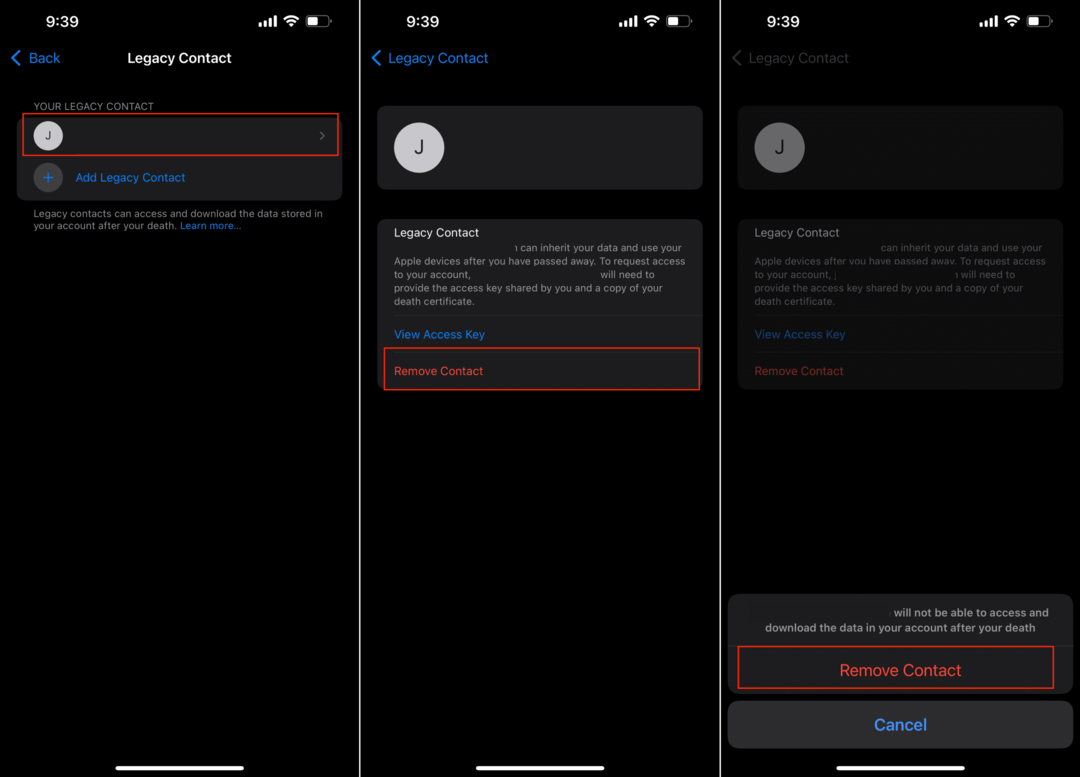
როდესაც თქვენ დაამატებთ ან წაშლით მოძველებულ კონტაქტს, მიიღებთ ელფოსტას, რომელიც გაცნობებთ კონტაქტის სტატუსს. ეს არის მხოლოდ Failsafe, რომელიც Apple-მა დაამატა იმ შემთხვევაში, თუ ვინმემ განზრახ (ან სხვაგვარად) დაამატა ან წაშალა კონტაქტი, რომლის შესახებ შესაძლოა არ იცოდეთ.
ენდრიუ არის თავისუფალი მწერალი, რომელიც დაფუძნებულია აშშ-ს აღმოსავლეთ სანაპიროზე.
ის წლების განმავლობაში წერდა სხვადასხვა საიტებზე, მათ შორის iMore, Android Central, Phandroid და რამდენიმე სხვა. ახლა ის დღეებს ატარებს სამუშაოდ HVAC კომპანიაში, ხოლო ღამით მთვარის შუქზე მუშაობს, როგორც თავისუფალი მწერალი.